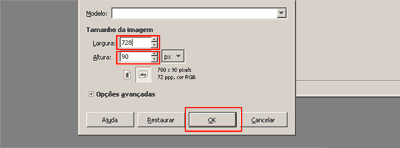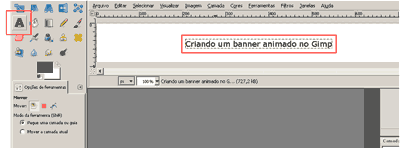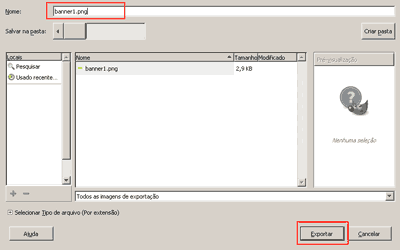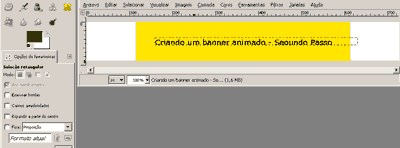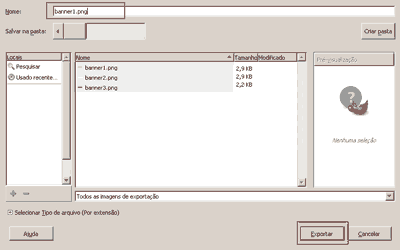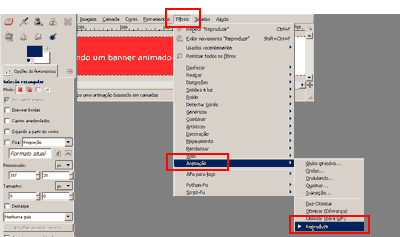Como criar um banner animado básico
Nesta matéria você vai aprender como criar um banner animado de forma básica, com este artigo tutorial passo a passo qualquer pessoa vai conseguir desenvolver o seu.
O banner se tornou muito popular na Internet, muitas pessoas procuram uma forma de fazer banner animado para colocar em seus sites, blogs e redes sociais como o Facebook, Twitter ou Tumblr.
Esse tipo de banner pode ser feito com a utilização de imagens animada em GIF, também podemos construí-los através do sistema Flash utilizando um programa de animação.
Leia também: como criar um banner no Photoscape
Programa para criar um banner animado
Embora seja possível utilizar programas profissionais e com muitos recursos disponíveis como o Photoshop ou Corel Draw, você também pode utilizar um programa leve e gratuito.
Por isso, veremos como criar um banner animado no Gimp, programa de manipulação de gráficos, que permite a criação de arquivos animados em GIF gratuitamente.
Primeiro, se você ainda não têm o programa instalado em seu computado, faça isso facilmente. O software é compatível com diferentes sistemas operativos e está disponível na página oficial do aplicativo, em gimp.org.
Já com o programa aberto, crie a sua primeira imagem de banner, selecione a alternativa “Arquivo” e, em seguida, selecione a opção “Nova” .
 Agora, especifique o tamanho do banner, digite as informações de comprimento e largura em pixels. Em seguida, selecione “OK” para criar o banner.
Agora, especifique o tamanho do banner, digite as informações de comprimento e largura em pixels. Em seguida, selecione “OK” para criar o banner.
Abre-se uma nova janela, digite o texto que você deseja utilizar na primeira imagem do banner animado. Utilize a ferramenta de texto, disponível na barra de ferramentas lateral esquerda do editor.
Se desejar, também é possível adicionar novas imagens no banner. Faça isso ao selecionar a alternativa “Arquivo”, abre-se uma nova guia, selecione a alternativa “Abrir como camadas”.
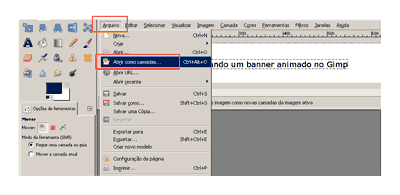 Utilize a barra de ferramentas lateral e direita para ajustar as imagens nas camadas. Quando terminar, selecione a alternativa “Arquivo” e, em seguida escolha a opção “Exportar” para salvar o primeiro banner criado no Gimp como um arquivo PNG ou JPEG.
Utilize a barra de ferramentas lateral e direita para ajustar as imagens nas camadas. Quando terminar, selecione a alternativa “Arquivo” e, em seguida escolha a opção “Exportar” para salvar o primeiro banner criado no Gimp como um arquivo PNG ou JPEG.
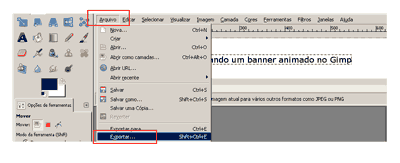 Dê um nome ao arquivo utilizando o campo de texto superior e, em seguida, defina o local adequado para armazenar a imagem criada. Escolha a opção “Exportar”, faça os ajustes necessários e confirme as configurações de exportação, selecionado novamente a opção “Exportar”.
Dê um nome ao arquivo utilizando o campo de texto superior e, em seguida, defina o local adequado para armazenar a imagem criada. Escolha a opção “Exportar”, faça os ajustes necessários e confirme as configurações de exportação, selecionado novamente a opção “Exportar”.
Crie banners adicionais para colocar o efeito de movimento. Ainda dentro do editor, faça os ajustes necessários no banner que foi salvo, adicione novas imagens, altere o texto ou reposicione o conteúdo de acordo com as suas necessidades.
Em seguida, salve a imagem novamente. O melhor é nomear cada imagem com um número de sequência, como “banneranimado1.png”. Isso ajuda você a manter os arquivos salvos em ordem. Faça isso até que todas as imagens estejam prontas para serem carregadas no editor, onde será permitido colocar o banner em movimento no GIMP.
Já com todas as imagens prontas, selecione a opção “Arquivo” e depois utilize a alternativa “Abrir como camadas”. Mantenha a tecla “Shift” pressionada e selecione o primeiro e, em seguida, o último arquivo criado e pressione a opção “Abrir”. Agora, todas as suas imagens são carregadas como camadas em um único arquivo.
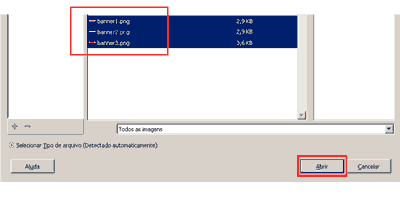 Verificar e ajustar a animação no Gimp é muito simples, selecione a opção Filtro e, em seguida, selecione “Animações”. Utilize a alternativa “Reproduzir” para visualizar suas camadas como um banner animado.
Verificar e ajustar a animação no Gimp é muito simples, selecione a opção Filtro e, em seguida, selecione “Animações”. Utilize a alternativa “Reproduzir” para visualizar suas camadas como um banner animado.
Agora que terminou, salve o banner como um GIF em movimento utilizando a alternativa “Arquivo” e depois “Exportar”. Na janela que é aberta, selecione a caixa “Selecionar Tipo de arquivo”, marque a extensão “Imagem GIF” e selecione o botão “Exportar” .
Abre-se então uma nova janela onde será permitido personalizar o GIF animado, faça os ajustes necessários, marque a alternativa “Como animação” e para terminar, selecione a alternativa “Exportar”.
Criando um banner em movimento básico e online
Outra opção para quem deseja tornar todo o desenvolvimento do projeto bastante facilitado é utilizar serviços disponíveis pela Internet.
Existem diferentes opções e algumas são totalmente gratuitas. Embora alguns aplicativos exijam cadastro, você não precisará ter nenhum programa editor de imagens instalado no computador.
Aprenda como fazer banner online no BannerSnack, um serviço simples e intuitivo que permite desenvolver banners estáticos, animados e interativos, nos formatos HTML5, JPG, PNG e GIF, de forma rápida e fácil